Masterizzare DVD con MAGIX Video deluxe
– ecco come fare!
Vuoi masterizzare i tuoi video su DVD con un programma? Scopri come funziona qui.
- Aprire MAGIX Video deluxe e importare i file video dal Media Pool con il drag & drop. Se si desidera semplicemente masterizzare un file video direttamente su DVD, saltare i passaggi successivi e continuare la lettura a "5.
- Per combinare diversi file video come scene dello stesso film, trascinarli uno dopo l'altro nella traccia superiore 1 e metterli nel giusto ordine.
- Per inserire un altro film nel DVD, cliccare con il tasto destro del mouse sulla scheda del nome sopra la traccia 1 e selezionare "Nuovo film". Viene quindi creata una vista di editing aggiuntiva e vuota. Anche in questo caso, trascina uno o più video in questa nuova vista di modifica e disponili lì.
- Utilizza questo metodo per creare tutti i film che si desidera masterizzare su DVD.
- Passare alla visualizzazione di masterizzazione nell'angolo in alto a destra e masterizzare il progetto con tutti i filmati contenuti direttamente su DVD oppure progettare prima il menu di selezione, che si potrà utilizzare in seguito per accedere ai filmati e alle scene con il telecomando.
Dopo la masterizzazione, si ottiene un DVD che può essere riprodotto da qualsiasi lettore DVD standard.
Masterizza DVD con Video deluxe Plus, il programma di editing video per registi ambiziosi:
- Importazione di tutti i formati video più comuni
- Masterizzazione di file video direttamente su DVD video
- Combinazione di più file video in film in DVD
- Masterizzare più film insieme su un DVD video
- Progetta tu stess* il menu di selezione del DVD o sceglilo tra i modelli
- Masterizzare qualsiasi DVD di dati
Programma per masterizzare DVD
Avvia download
Video deluxe:
il programma completo per la masterizzazione di DVD
Molti cercano un programma per masterizzare i DVD. Spesso l'obiettivo è quello di masterizzare su DVD i file video autoprodotti dalla videocamera o dallo smartphone per presentarli in televisione. Oppure i lungometraggi più lunghi devono essere masterizzati rapidamente e direttamente su DVD, ad esempio per creare una copia di backup di un DVD acquistato. Oppure il DVD autocostruito deve essere utilizzato semplicemente come supporto di memorizzazione per i file.
È possibile fare alcune di queste cose con programmi freeware, ma di solito in modo piuttosto complicato. Con MAGIX Video deluxe avrai tutte queste possibilità in una volta sola e, inoltre, con una procedura semplice, chiara e universale. Con Video deluxe è possibile:
- Masterizzare i propri file video su DVD.
- Caricare più file video nei diversi formati, compilare filmati più lunghi e masterizzare su DVD - ideale, ad esempio, per brevi frammenti video dallo smartphone.
- Masterizzazione di film su DVD. Ogni filmato può essere composto da 1-99 file video. Tutti i film e le scene del DVD possono essere successivamente accessibili e riprodotti sul televisore tramite il telecomando.
- Masterizzare DVD di dati contenenti qualsiasi file e directory
Questo ti offre la massima flessibilità possibile per tutte le operazioni di masterizzazione di DVD.
Ma Video deluxe non è solo una soluzione completa per la masterizzazione di DVD, ma anche un programma di editing video completo con il quale è possibile modificare qualsiasi video prima di masterizzarlo, ottimizzare l'immagine e il suono o aggiungere contenuti aggiuntivi, ad esempio sottotitoli, musica, un'introduzione o un videoclip un rimorchio - aggiornamento.
La procedura è molto semplice. Te lo spieghiamo nelle istruzioni che seguono.

Masterizzare un file video su DVD
- Aprire MAGIX Video deluxe e selezionare la directory con il file video nel Media Pool. Utilizzare la piccola freccia sul rispettivo file per ottenere un'anteprima.
- Trascina il file video nella traccia superiore. Spostalo completamente a sinistra, in modo che non ci sia alcuno spazio all'inizio.
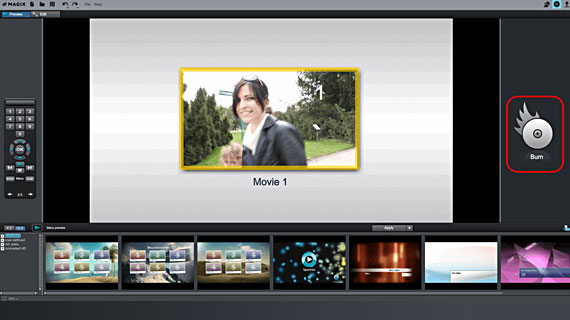
- Cliccare sul pulsante con il simbolo del piccolo disco in alto a destra. Si accede così all'interfaccia "Masterizzazione".
- Cliccare su "Masterizza" e selezionare "DVD" come tipo di disco. Si accede così alla finestra di dialogo "Masterizza DVD".
- Inserire un DVD vuoto nell'unità e fare clic su "Avvia masterizzazione".
Qualche tempo dopo avrai tra le mani un DVD con il tuo video, che potrà essere riprodotto con qualsiasi lettore standard.
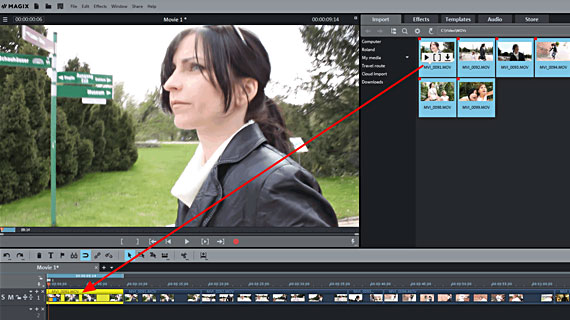
Masterizzazione di più file video come film su DVD
- Controllare i file video nel Media Pool.
- Importa tutti i file video che si desidera presentare insieme in un filmato. Cliccare su di essi uno dopo l'altro nel Media Pool tenendo premuto il tasto Ctrl e trascinare l'intero blocco di file nella traccia superiore tenendo premuto il pulsante del mouse. In alternativa, puoi anche trascinare i file video uno dopo l'altro nella traccia.
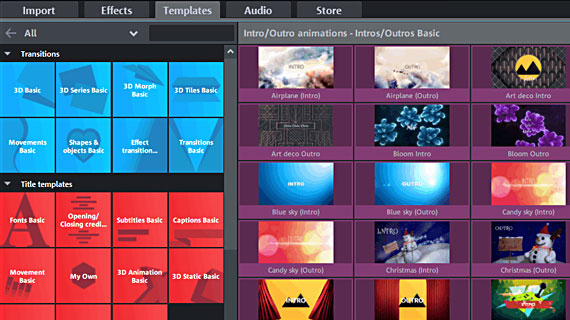
- Se hai acquistato la Modificare i video prima di masterizzare un DVD o di altro tipo, utilizzare le numerose funzioni di editing, gli effetti e i modelli di Video deluxe. Il modo più semplice per tagliare è con la chiave T nella posizione del marker di riproduzione. Gli effetti di ottimizzazione dell'immagine e del suono e i look completi dei film si trovano nel Media Pool alla voce "Effetti". Sottotitoli, effetti di transizione (dissolvenze), intro o modelli di trailer si trovano nella scheda "Modelli".
- I file video nella traccia sono le scene del film. Sposta la prima scena all'inizio, molto a sinistra, in modo che non ci sia uno spazio vuoto. Sistema le altre scene una dopo l'altra in modo che siano nell'ordine giusto e non ci siano spazi vuoti.
- Infine, passare all'interfaccia "Masterizza" come descritto sopra e avviare il processo di masterizzazione della pellicola.
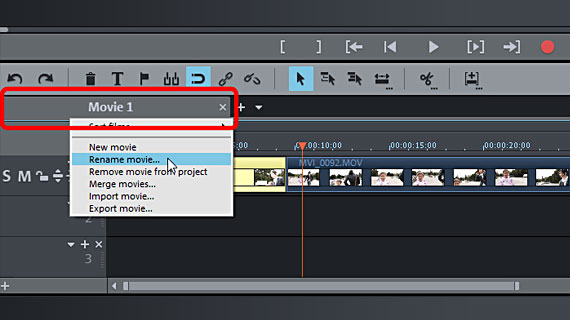
Masterizzare più film su DVD
- Caricare uno o più file video nel primo filmato.
- Cliccare con il tasto destro del mouse sulla scheda del film sopra la prima traccia e assegnare al film il nome che si desidera far apparire successivamente nel menu di selezione del DVD.
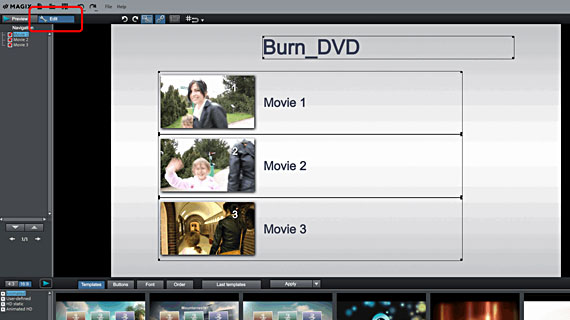
- Cliccare nuovamente con il pulsante destro del mouse sulla scheda film e selezionare "Nuovo film". In questo modo si crea una nuova vista di editing vuota con un secondo filmato. Il primo film è ancora accessibile tramite la scheda del film corrispondente.
- Caricare uno o più file video per il secondo filmato come descritto sopra.
- Creare allo stesso modo tutti i film che si desidera o tutto lo spazio disponibile sul DVD. Come linea guida, considerare circa 90 minuti di tempo totale di riproduzione per tutti i film del DVD.
- Quando si è soddisfatti dei filmati, passare all'interfaccia "Masterizza".
- Se si dispone di diversi film, è consigliabile creare un menu di selezione adeguato prima di masterizzare il DVD. In questo modo sarà possibile riprodurre in un secondo momento tutti i film del DVD con il telecomando. Per farlo, passare alla modalità "Modifica" in alto a sinistra.
- Nella parte inferiore della vista di masterizzazione, è possibile accedere ai modelli di menu forniti, che semplificano la progettazione del menu di selezione. Nei sottomenu si trovano i singoli file video come scene o capitoli di film. È possibile ridisegnare ogni elemento del menu e ogni pulsante come si desidera o aggiungere nuovi elementi.
- Infine, quando il menu di selezione è pronto e di bell'aspetto, avviare il processo di masterizzazione.
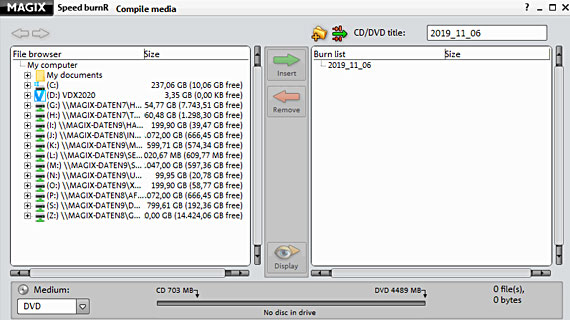
Masterizzazione file su DVD
Un DVD di dati è qualcosa di diverso da un DVD video come lo abbiamo descritto finora. Con un DVD dati, il DVD viene utilizzato semplicemente come supporto dati per masterizzare qualsiasi file o directory sul DVD, ad esempio per il trasporto o il backup. Questo semplice compito può essere svolto con molti programmi. Ma Video deluxe svolge questo lavoro in modo pulito e senza intoppi, per cui è possibile utilizzare Video deluxe come programma standard per tutti i lavori di masterizzazione di DVD che si presentano.
- Nel menu "File", selezionare l'opzione "Masterizza CD/DVD" > "Assembla i file manualmente". Si apre così la piccola utility MAGIX Speed burnR.
- Assemblare i file che si desidera masterizzare utilizzando il browser dei file.
- Cliccare su "Avanti" per aprire la finestra di dialogo della masterizzazione vera e propria. Qui è possibile controllare le impostazioni del masterizzatore DVD e modificarle se necessario.
- Infine, cliccare su "Avvia masterizzazione".
MAGIX Video deluxe Plus: unico come i tuoi film.
- Montaggio Proxy fluido fino a 4K
- Fino a 1500 effetti & musica
- Assistenti automatici
- I tuoi video su DVD, AVCHD e Blu-ray
Programma per masterizzare DVD
Avvia download



